Cum să unpixelați o imagine cu aplicații online și mobile
Cuvântul pixelare se referă la o imagine neclară și dificil de diferențiat între pixeli individuali. Se întâmplă atunci când rezoluția unei imagini este extrem de scăzută, ceea ce face ca pixelii individuali să devină suficient de mari pentru ca ochiul uman să-i detecteze. A scăpa de o imagine dintr-o imagine cu rezoluție scăzută este complicată. Cu toate acestea, este posibil să reduceți problema. În această postare vei învăța cum să unpixelați o imagine cu ajutorul instrumentelor online și aplicațiilor mobile.

Partea 1. Cum să unpixelați o imagine online
1. Vidmore
Puteți utiliza Vidmore Free Image Upscaler Online, o aplicație bazată pe inteligență artificială, pentru a unpixela fotografii într-un mediu online fără costuri. Tehnologia de inteligență artificială pe care o acceptă această aplicație este unul dintre multele sale avantaje frumoase. Poate recrea pixelii care au fost eliminați din imaginea dvs., astfel încât aceștia să poată reveni la splendoarea lor anterioară.
Rezultatul acestui instrument, pe care îl puteți descărca, este de un standard profesional atât de înalt încât nici nu veți putea înțelege ce poate realiza această aplicație gratuită. Din acest motiv, suntem siguri că vă putem oferi imaginea fără pixeli pe care o doriți în intervalul de timp exact. Urmați procedurile pe care le-am subliniat în acest articol pentru a elimina rapid fotografia pe care o aveți deja, astfel încât să nu mai fiți nevoit să așteptați.
Pasul 1: Apasă pe Incarca imaginea butonul pentru a deschide directorul care conține imaginea pe care doriți să o măriți. Apoi apasa Deschis după ce ați selectat fișierul pe care doriți să îl încărcați și apăsați-l o dată.
Încercați Image Upscaler acum!
- Îmbunătățiți calitatea fotografiei.
- Măriți imaginea la 2X, 4X, 6X, 8X.
- Restabiliți imaginea veche, anulați estomparea fotografiei etc.

Pasul 2: În această secțiune, vi se va permite să alegeți upscaling-ul pe care doriți să îl aplicați. Selectează Mărire pe care doriți să le utilizați pe fotografia dvs. pentru a elimina pixelarea din imagine.
Pasul 3: Apasă pe salva butonul pentru a stoca imaginea într-un format care nu este pixelat. Acum aveți imaginea în palmă care nu este pixelată și o puteți aprecia cu un nivel mult mai ridicat decât erați capabil să o faceți înainte. A fost la fel de simplu.
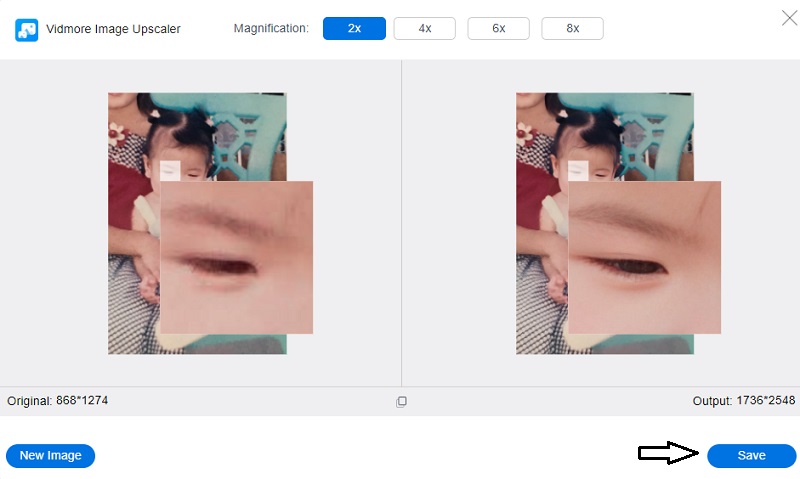
2. Să îmbunătățim
Acest amplificator de pixeli ai imaginii, care este alimentat de inteligența artificială, va corecta automat orice imperfecțiuni care sunt prezente în fotografiile dvs. Îmbunătățiți culorile, dezactivați compresia și scalați imaginea de până la 16 ori dimensiunea inițială. Poate detecta o imagine ca fișier JPG și poate aplica automat un algoritm de reducere a zgomotului. Ar fi util dacă ar putea îmbunătăți calitatea imaginii de pe site-ul web până la punctul în care ar putea imprima fără a suferi pierderi de calitate. Pe de altă parte, instrumentul de îmbunătățire a fotografiilor AI nu are alte instrumente de editare.
Pasul 1: Când accesați site-ul web Let's Enhance, alegeți opțiunea care spune Încercați-l gratuit odată ce ai ajuns acolo. După aceea, puteți fie să creați un cont nou, fie să utilizați unul existent.
Pasul 2: Puteți trage și plasa o imagine în poziție în interiorul editorului sau puteți încărca o fotografie de pe dispozitiv direct în editor.
Pasul 3: Folosind instrumentele din dreapta, acum ar trebui să faceți ultimele modificări la fotografia dvs. care ar putea fi necesare. După aceea, în colțul din dreapta jos al ecranului, există un buton intitulat Începeți procesarea. Faceți clic pe asta.
3. ImageUpscaler.com
Dacă sunteți frustrat de fotografiile pixelate, de calitate scăzută, ar trebui să începeți imediat să utilizați Image Upscaler. Acest serviciu remarcabil folosește aplicarea inteligenței artificiale pentru a îmbunătăți o fotografie, păstrând în același timp aspectul natural. În plus, inspectează și scanează cu meticulozitate imaginea pentru a completa orice pixeli lipsă, făcând acest lucru automat, astfel încât calitatea să nu fie compromisă. Nu veți avea probleme în a găsi fotografii pentru site-uri sofisticate de rețele sociale. Ar fi de ajutor dacă ați fi încântat de concluzia palpitantă.
Pasul 1: ImageUpscaler.com poate fi accesat accesând serverul dvs. web. După aceea, alegeți o imagine de încărcat și faceți clic pe Încărcare buton.
Pasul 2: După aceea, îmbunătățiți imaginea, reduceți neclaritatea sau ambele, în funcție de ceea ce doriți.
Pasul 3: Pentru a finaliza toată munca, puteți apăsa acum butonul de procesare când sunteți gata.
Partea 2. Cum să eliminați pixelul unei imagini pe dispozitive mobile
Aplicația pentru smartphone Remini funcționează ca un editor foto care utilizează AI pentru a face ajustări și îmbunătățiri ale imaginilor trimise de utilizator. Poate îmbunătăți calitatea fotografiilor eliminând orice neclaritate care ar fi putut fi prezentă. Programul este util dacă doriți să reveniți la o versiune anterioară a dvs. Imaginile curate generate de aplicație remediază efectiv imaginile care au fost rotite incorect. Remini este un editor foto bazat pe inteligență artificială care, spre deosebire de programele anterioare, nu înlocuiește sau ascunde cele mai importante detalii ale fotografiei, ci le readuce la viață. După procesare, imaginea este mai transparentă și mai precisă decât sursa. Acestea sunt procedurile pe care ar trebui să le urmați pentru a face acest lucru.
Pasul 1: Trebuie să creați un cont pentru a utiliza aplicația. Următorul pas este să alegeți Îmbunătățire din meniul de pe ecranul principal al aplicației.
Pasul 2: Utilizarea modului îmbunătățit vă va ajuta să vă îmbunătățiți fotografiile, astfel încât acestea să aibă fundaluri mai clare și caracteristici ale feței mai definite. Este eficient pentru fotografiile cu rezoluție slabă și detalii neclare și poate ajuta la reducerea zgomotului și a pixelilor care par ciudați.
Clic Folosește-te de el astfel încât procesul de estompare să poată continua.
Pasul 3: După ce ați ales fotografia pe care doriți să o vizați, faceți clic pe butonul roșu din partea de jos pentru a începe procesul. Când lucrarea este finalizată, aceasta va afișa o reclamă. În ediția Pro, reclamele ca aceasta pot fi, desigur, eliminate. Joacă cu glisorul pentru a vedea dacă există modificări vizibile ale nivelului de neclaritate. Odată ce ați ajuns în acel punct, salvați fotografia, care poate lua locul fotografiei neclare anterioare.
Partea 3. Întrebări frecvente despre cum să anulați pixelul unei imagini
Este pixelat la fel de neclar în sens?
O imagine pixelată nu va părea neclară. Liniile fine care contrastează subiectul din interiorul fotografiei nu par a fi neclare și nici nu par foarte fine.
Cum previi ca imaginile să fie pixelate?
Veți avea nevoie de o cameră stabilă pentru a preveni capturarea de fotografii cu detalii pixelate. Cel mai bine ar fi să evitați utilizarea setărilor cu un ISO ridicat pe camera dvs.
De ce o imagine devine pixelată?
Pixelarea apare atunci când există o cantitate excesivă de spațiu de afișare, dar date insuficiente pentru a produce curbe cu un aspect neted. Când se întâmplă așa ceva, fotografiile suferă de estompare, distorsiuni și o scădere generală a calității. Pixelarea este o problemă obișnuită care apare atunci când încercați să redimensionați o imagine cu rezoluție slabă sau vizionarea unei imagini de calitate redusă.
Concluzii
În viitor, nu vă va fi dificil să eliminați pixelarea care apare pe imagini. Pentru că unpixelators de imagine de mai sus își vor întinde mâna asupra dvs., începeți să vă îmbunătățiți imaginile în doar câteva clipe!

